Metodo per aggiungere un'app alla barra delle app di Microsoft Teams in Windows 10
Puoi personalizzare l'aspetto di Microsoft Teams per mostrare le app che usi frequentemente. Inoltre, puoi appuntarli o modificare l'ordine in cui vengono visualizzati. Oggi, nel nostro post, vedremo il metodo per aggiungere un'app alla barra delle app di Microsoft Teams(Microsoft Teams App bar) .
Aggiungi(Add) un'app alla barra delle app di Microsoft Teams(Microsoft Teams App)
Il blocco delle app ti consente di visualizzare le app di cui hanno bisogno gli utenti del tuo gruppo, comprese quelle create dagli sviluppatori della tua organizzazione. Per aggiungere un'app alla barra laterale di Microsoft Teams , procedi come segue.
- Accedi al tuo account Microsoft 365.
- Vai a Tutto il Centro di amministrazione(All Admin Center) .
- Scegli l' interfaccia di amministrazione di Microsoft Teams(Microsoft Teams Admin center) .
- Scegli Teams dal riquadro di destra.
- In Microsoft Teams Admin Center Dashboard , scegli Teams Apps > Setup Policy(Setup Policies) .
- Premi il collegamento Globale (impostazione predefinita a livello di organizzazione)(Global (Org-wide default) link) > Aggiungi app.(Add Apps.)
- Seleziona(Select) un'app da aggiungere o cercala dalla libreria.
- Premi il pulsante Salva(Save) per confermare le modifiche.
- Verifica se l'app è stata aggiunta o aggiunta alla barra delle app di Microsoft Teams .
- Ripeti lo stesso per aggiungere più app.
Esaminiamo i passaggi precedenti in modo più dettagliato!
Accedi al tuo account Microsoft 365 , fai clic su Avvio app(App Launcher,) e seleziona Admin Center .
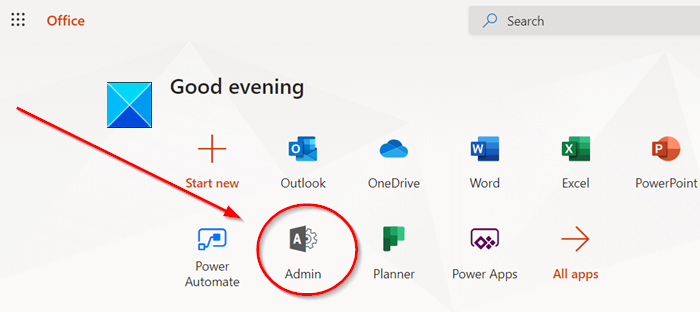
Dalla barra di navigazione a sinistra, scegli Tutti i centri di amministrazione(All admin centers) .
Si aprirà una nuova pagina alla tua destra.
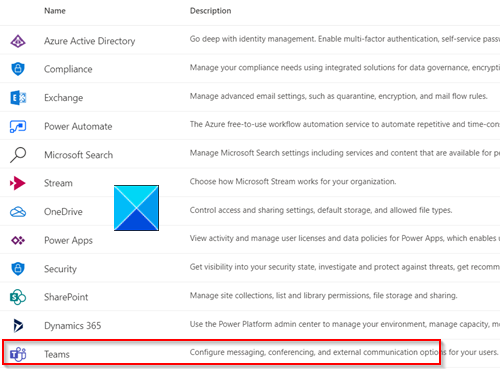
Scorri verso il basso fino a Teams per configurare le opzioni desiderate.
Fare clic sull'opzione per accedere all'interfaccia di amministrazione di Microsoft Teams(Microsoft Teams Admin Center) .
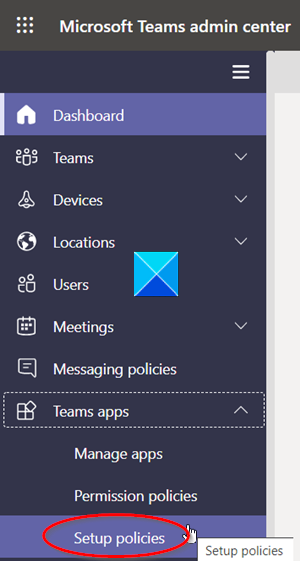
Lì, espandi il menu delle app di Teams facendo clic sull'icona della freccia a discesa e dall'elenco delle opzioni visualizzate seleziona Criteri di configurazione.(Setup Policies.)
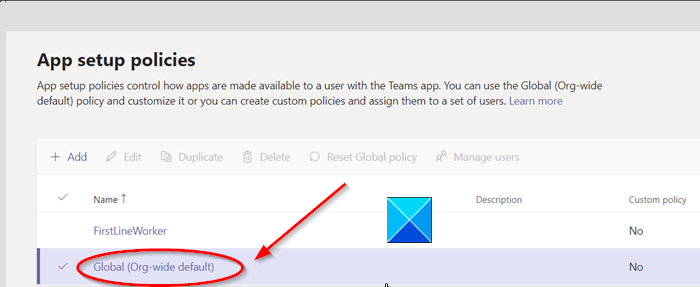
Sotto l'intestazione Aggiungi criteri di configurazione(Add Setup policies) , fai clic sul collegamento Globale (impostazione predefinita a livello di organizzazione)(Global (Org-wide default)) come mostrato nella schermata sopra.
Scorri verso il basso fino alla sezione App bloccate(Pinned Apps) e fai clic sul pulsante Aggiungi app(Add Apps) (visibile come un segno +).
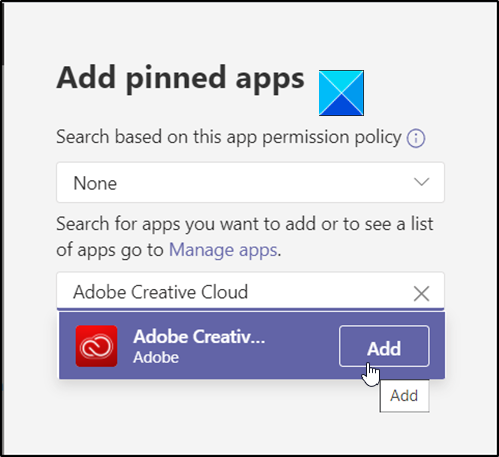
Inserisci(Enter) il nome di un'app che vorresti vedere aggiunta nella barra laterale di Microsoft Teams. Premi il pulsante Aggiungi(Add ) .
Premi il pulsante Salva(Save ) .

Immediatamente, l'app dovrebbe essere bloccata nella barra dell'app. Questa è la barra sul lato del client desktop Teams .
Ecco come aggiungere un'app alla barra delle app di Microsoft Teams(Microsoft Teams App) .
Related posts
Come cambiare lo stile delle notifiche Microsoft Teams in Windows 10
Risolto il problema con il microfono di Microsoft Teams che non funziona su Windows 10
Lo Office App utile in Windows 10 è una delle applicazioni più sottoutilizzate
Come risolvere la fotocamera che non funziona su MS Teams in Windows 10
Come far rispettare Google SafeSearch in Microsoft Edge in Windows 10
Best Action and Adventure games per Windows 10 da Microsoft Store
Download Quick Start Guide a Windows 10 da Microsoft
Fotore: Immagine gratis Editing App per Windows 10
Microsoft Excel Cause High CPU usage Quando si esegue la correzione su Windows 10
Block Microsoft Edge Ads che appaiono in Windows 10 Start Menu
Abilita o attiva notifiche per Microsoft Defender in Windows 10
Come aprire Scan App in Windows 10 Computer and Scan un documento
Come visualizzare Program and App Sizes in Windows 10
Come abilitare o disabilitare la stampa in Microsoft Edge in Windows 10
Usando Browser Task Manager in Microsoft Edge in Windows 10
Abilita System Print Dialog in Microsoft Edge in Windows 10
Cos'è App & Browser Control in Windows 10 e come nasconderlo
Download Adobe Reader app per Windows 10 da Microsoft Store
Come usare Microsoft News app per Windows 10
File Association Fixer v2 per Windows 10
